
Dans le système Win7, nous pouvons partager des dossiers sur le réseau local. Une fois les paramètres de partage terminés, les autres utilisateurs d'ordinateurs connectés au même réseau local peuvent ouvrir directement nos dossiers partagés dans l'emplacement réseau de l'ordinateur. suit Jetons un coup d'oeil ensemble.

1. Entrez d'abord les paramètres réseau, puis cliquez sur "Modifier les paramètres de partage avancés" sur la gauche

2. Dans les paramètres de partage avancés, développez "Public". " option, telle que Comme indiqué sur la figure.
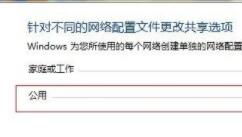
3. Cochez « Désactiver la protection par mot de passe » comme indiqué sur l'image, puis enregistrez les paramètres et quittez.
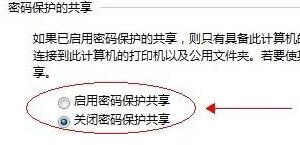
4. Ensuite, faites un clic droit sur le dossier qui doit être partagé, ouvrez les propriétés et sélectionnez "Partage avancé"
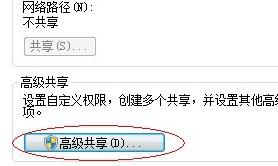
5. Cochez "Partager ce dossier", puis cliquez sur "Autorisations" sous. la colonne de commentaires ci-dessous
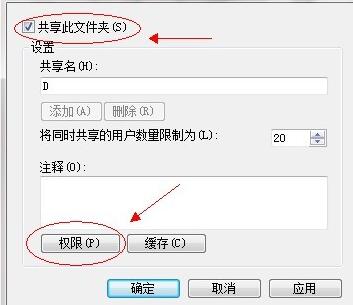
6. Sélectionnez l'utilisateur "tout le monde" ci-dessus et cochez tous les nouveaux ci-dessous comme "Autoriser"
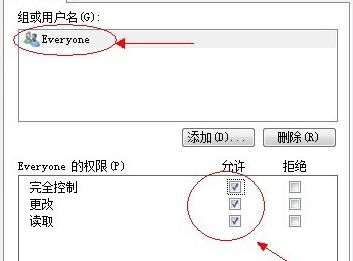
7. Ensuite, accédez à l'emplacement du disque qui doit être partagé, à droite. -cliquez pour ouvrir les propriétés du disque, et entrez dans l'onglet "Sécurité", cliquez sur "Modifier"
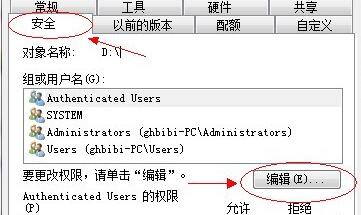
8 Puis cliquez sur "Ajouter" sous le nom du groupe ou de l'utilisateur
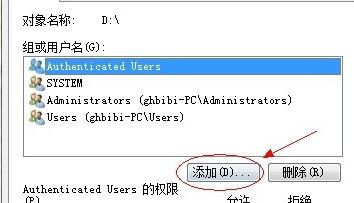
9. entrez les options avancées, comme indiqué sur l'image.
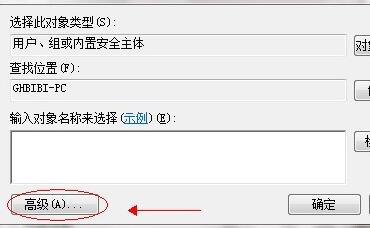
10. Il n'est pas nécessaire de cliquer ailleurs, sélectionnez simplement « Rechercher maintenant » comme indiqué sur l'image.
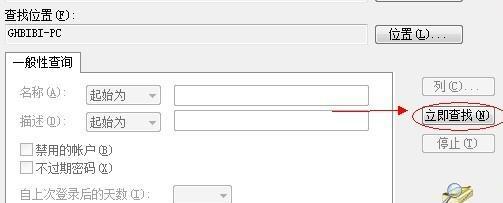
11. Recherchez l'utilisateur "tout le monde" et double-cliquez pour le sélectionner.
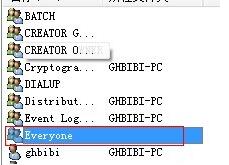
12. Ensuite, vous pouvez voir que tout le monde a été ajouté à l'utilisateur, puis cliquez sur "OK"
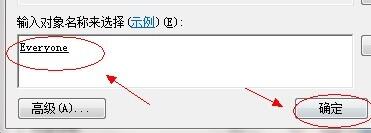
13. Sélectionnez ensuite "tout le monde" et vérifiez toutes ces autorisations comme "Autoriser"
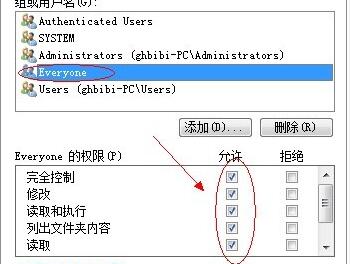 .
.
14. Ensuite, accédez à l'ordinateur, faites un clic droit sur l'espace vide et sélectionnez "Ajouter un emplacement réseau"
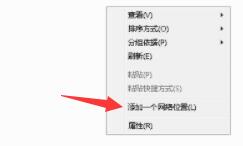
15 Sélectionnez l'emplacement réseau personnalisé et cliquez sur "Suivant"
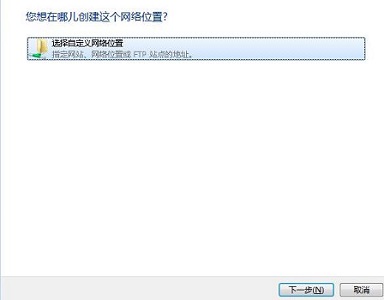
16. Ensuite, lorsque vous arrivez à un tel emplacement, vous devez saisir le lien du dossier partagé.
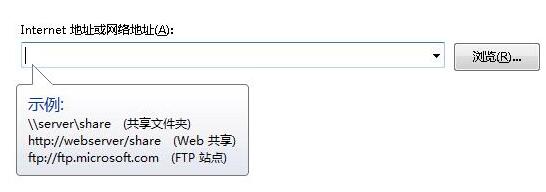
17. Jetons un coup d'œil. Trouvez son chemin réseau sous l'onglet « Partage » du disque qui doit être partagé et copiez-le à l'adresse indiquée dans l'image ci-dessus.

18. Cliquez ensuite sur "Suivant" pour terminer le réglage, et enfin cliquez sur "Terminer"
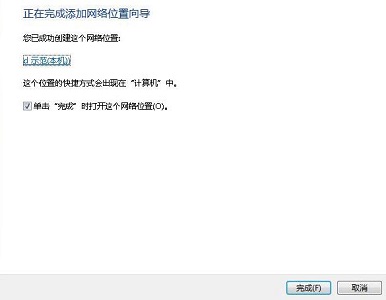
19. Après avoir terminé le réglage, les autres utilisateurs peuvent trouver l'emplacement partagé dans "Emplacement réseau" du dossier informatique.
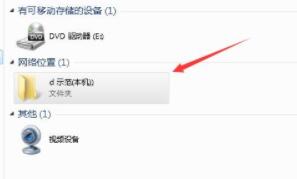
Ce qui précède est le contenu détaillé de. pour plus d'informations, suivez d'autres articles connexes sur le site Web de PHP en chinois!
 collection de codes HTML
collection de codes HTML
 Quel est le format du nom de compte de Steam
Quel est le format du nom de compte de Steam
 Comment mettre à jour le pilote de la carte graphique
Comment mettre à jour le pilote de la carte graphique
 Introduction au document en JS
Introduction au document en JS
 Logiciel gratuit de récupération de données
Logiciel gratuit de récupération de données
 Comment résoudre l'incompatibilité de charge du serveur
Comment résoudre l'incompatibilité de charge du serveur
 commutateur proxy
commutateur proxy
 Raisons pour lesquelles le chargement du CSS a échoué
Raisons pour lesquelles le chargement du CSS a échoué